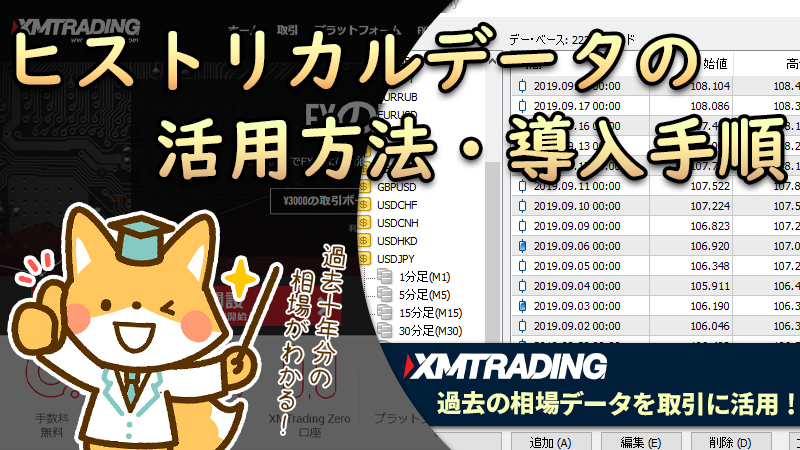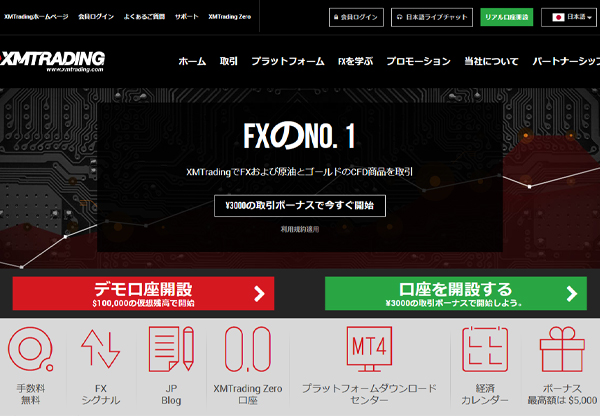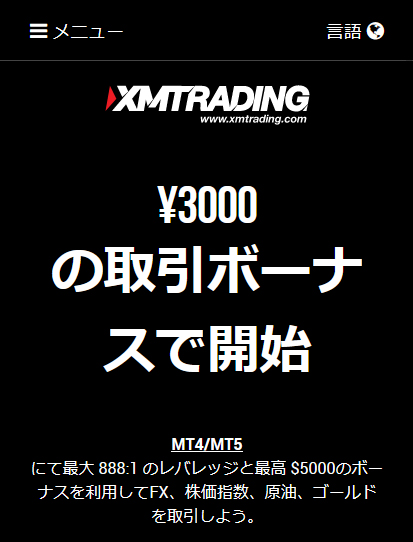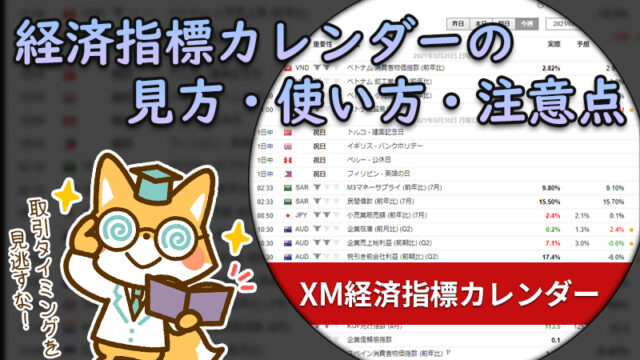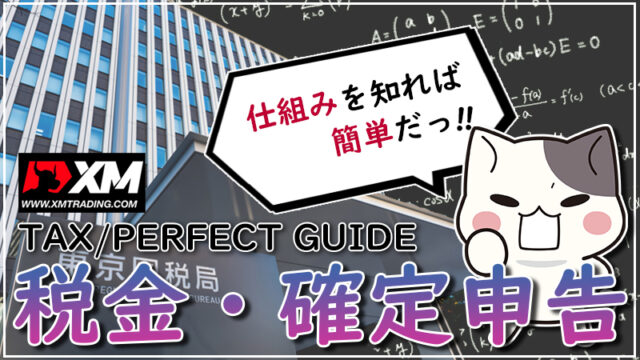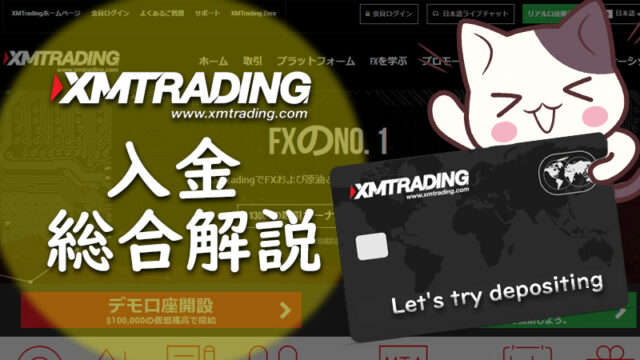- XMのヒストリカルデータとは?
- MT4/MT5へのヒストリカルデータ導入方法
- ヒストリカルデータを活用する方法
こんにちは、ブチにゃんです!
今回解説するヒストリカルデータとは「過去の為替相場のデータ」のことで、MT4/MT5に導入して使うことで数十年分の過去チャートを確認することが出来ます。
過去の為替相場チャートを提供しているFX業者やサービスは多くありますが、中でもMT4/MT5で使えるヒストリカルデータはデータ量・使いやすさ・見やすさの面で最も優れています。
当サイトで紹介しているXM(XMTrading)はMT4/MT5の両方が使用できる数少ないFX業者です。『真剣にFXで利益をあげたい人』『初めてFXをする人』はXMでの口座開設をおすすめします!

XMの口座開設はたったの3分で完了!スタンダード口座・レバレッジ1000倍・MT5でFXを始めよう!
また「ブチにゃんが無料EAで稼いでいる方法を知りたい」というは以下の記事も必見です。無料EAを使って稼ぐために必要なノウハウを全てまとめた完全版の記事となっています。
XMのヒストリカルデータとは?
ヒストリカルデータとは「為替相場の過去データ」のことであり、MT4/MT5を使ってヒストリカルデータをダウンロードすることで、数年~数十年前の為替チャートを確認することが可能です。
ヒストリカルデータには【始値・終値・高値・安値・出来高】といった為替レートの一次情報が入っているため、「純粋に過去のチャートを見直したい」という時に役に立ちます。
FXにおいて過去データは何かと使う機会が多く、特に「相場分析の練習」「EAのバックテスト」「取引手法の検証」などのトレードの質を高める目的で使用することが多いです。
XMでヒストリカルデータを活用する3つの方法
XMでヒストリカルデータを活用する場面としては「相場分析の練習」「EAのバックテスト」「取引手法の検証」の3つが挙げられます。
- 相場分析の練習
- EAのバックテスト
- 取引手法の検証
それではヒストリカルデータの活用方法について詳しく説明していきます。
相場分析の練習用に使う【テクニカル分析】
ヒストリカルデータは数年~数十年間の為替チャートを表示させることが出来るため、相場分析を練習する場としては最適です。
例えば「経済指標とその後の為替変動の関係」をヒストリカルデータをもとにして分析すれば、「発表内容によって為替相場がどんな値動きをするのか?」などの傾向を数年にわたって知ることが出来ます。
またヒストリカルデータはインジケーターの使い方を練習したり、上昇トレンド・下降トレンド・レンジ相場の判別練習をしたりと用途は様々です。
FXには「歴史が繰り返すように、為替相場も繰り返す」という格言があるように、過去の値動きは未来の値動きとして現れるので、ヒストリカルデータを活用して相場分析を練習しておきましょう。

【バックテスト】過去チャートでEAの有効性を確認
EA(自動売買ツール)が本当に稼げるかどうかを試す方法としてバックテストというものがあります。
バックテストとは過去チャートを使ってEAの有効性を検証することです。一般的に過去の為替相場1~3年を目安にEAをテスト稼働させることで、本当に利益を出せるEAかどうかを調べます。
バックテストは期間が長ければ長いほど正確な結果が分かるため、ヒストリカルデータを活用して長期間での検証を行うことで、より精度の高いEA分析が可能です。
筆者自身も無料EAのバックテストを行い、優秀な結果を出したEAをいくつか稼働させています。EAについて気になる方はの記事も参考にしてください。

自分の取引手法の検証を行う
自分が使っている取引手法や取引ルールが本当に有効なのかどうかを検証する上でヒストリカルデータは非常に便利です。
取引手法を使う上で大切なのは入念な検証を行うこと。いきなり実戦で使うのではなく、過去相場で取引手法を使ってみることで、利益が出るかどうかを試してみましょう。
取引手法は適切な相場・適切なエントリーポイントで使って初めて効果を発揮するものです。その練習をするためにもヒストリカルデータは非常に便利なデータと言えます。
今なら口座開設で3,000円のボーナスプレゼント!総額50万円の入金ボーナスがあるのはXMだけ!
XMのヒストリカルデータをダウンロードするには
XMのヒストリカルデータはMT4・MT5を利用してダウンロードを行います。XMの口座開設・MT4/MT5のダウンロード・ヒストリカルデータのダウンロードはいずれも無料で出来るので安心してください。
まだXMの口座開設やMT4/MT5のダウンロードが終わっていない方は、先に以下の記事を参考にして完了させておきましょう。

それではヒストリカルデータの導入手順について詳しく説明していきます。
【事前準備】MT4/MT5で最大バー数の設定を行う
ヒストリカルデータをダウンロードする前にMT4/MT5で「最大バー数」の設定を行う必要があります。これはMT4・MT5がデフォルト設定のままだと、数か月のチャートデータしか表示されず、ヒストリカルデータの範囲も狭くなってしまうからです。
最大バー数を設定するためにはまずMT4/MT5上部に表示された【ツール】のボタンをクリックして、その中の【オプション】を選択しましょう。
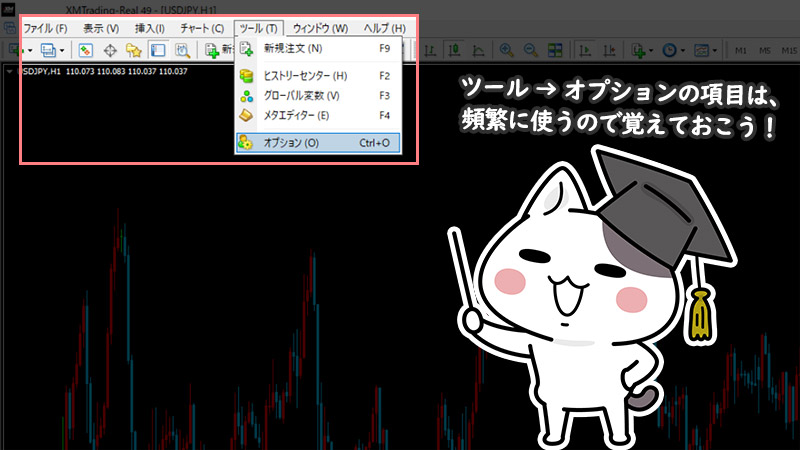
表示されたウィンドウの中から【チャート】を選択して設定を行います。
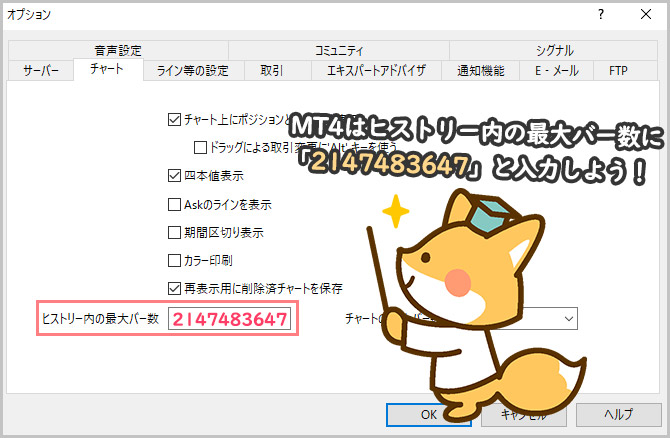
MT4の場合は【ヒストリー内の最大バー数】の欄に「2147483647」と入力してください。MT5では【チャートの最大バー数】から「Umlimited」を選びましょう。
以上で最大バー数の設定は完了です。
MT4でのヒストリカルデータ導入方法
まずはMT4を使用している方のためにヒストリカルデータの導入方法を説明していきます。MT5を使っている方は【MT5でのヒストリカルデータ導入方法】まで読み飛ばしてもらって構いません。
まずはMT4の画面上部に表示されている【ツール】をクリックして、展開された項目の中から【ヒストリーセンター】を選択してください。
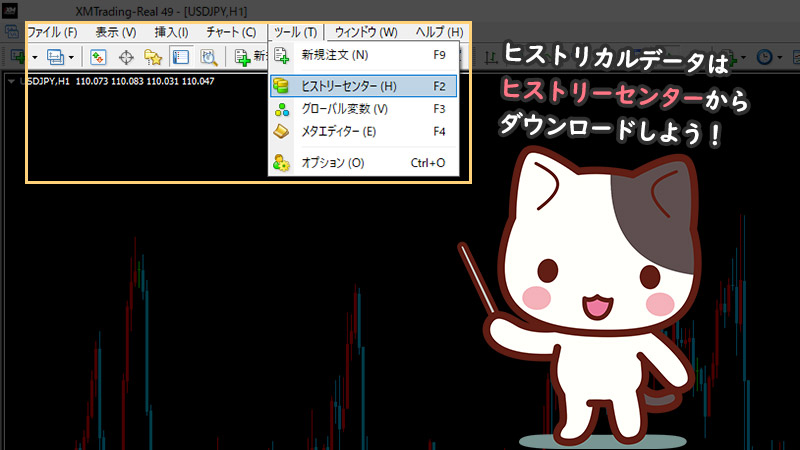
ヒストリーセンターでは通貨ペアと時間足を選択してヒストリカルデータをダウンロードします。ヒストリカルデータを取得したい銘柄・時間足を選択したら、画面左下に表示されている【ダウンロード】のボタンをクリックしてください
ダウンロードが終了したら、正常にデータをダウンロードできているか確認します。先ほどと同様に【ツール】の項目から【ヒストリーセンター】を選択してください。
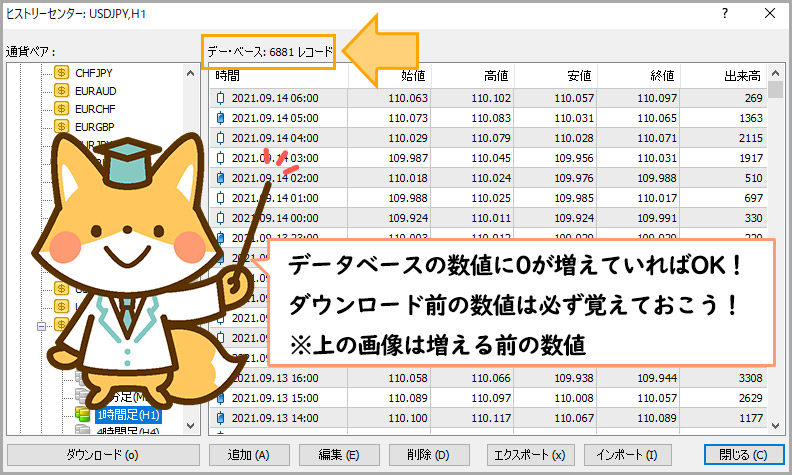
通貨ペアと時間足の選択画面に移ったら、画面上部の「データベース」「レコード」の側に表示されている数値を確認しましょう。数値が「0」から増えていれば、正常にダウンロードできた証となります。
MT5でのヒストリカルデータ導入方法
次にMT5でのダウンロード手順を確認していきます。まずはMT5の画面左上にある【表示】をクリックして、その中から【銘柄】を選択します。
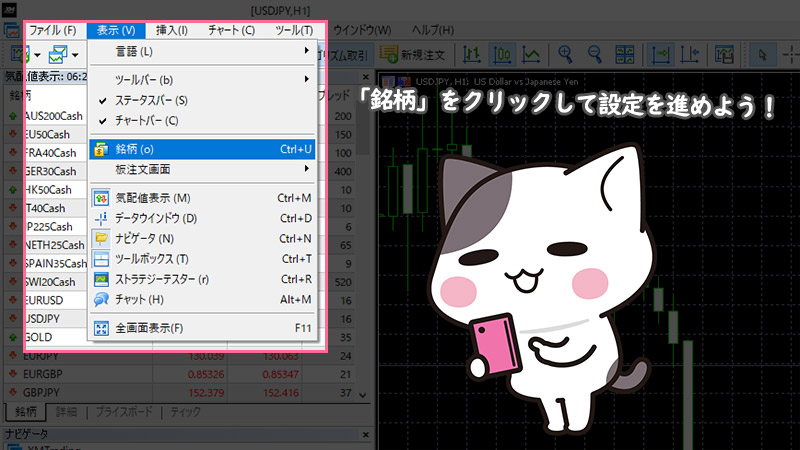
銘柄のウィンドウが開いたら、その中に表示されている【チャートバー】をクリックしましょう。画面上部に表示されている部分から「銘柄」「時間足」「期間」をそれぞれ選択しましょう。
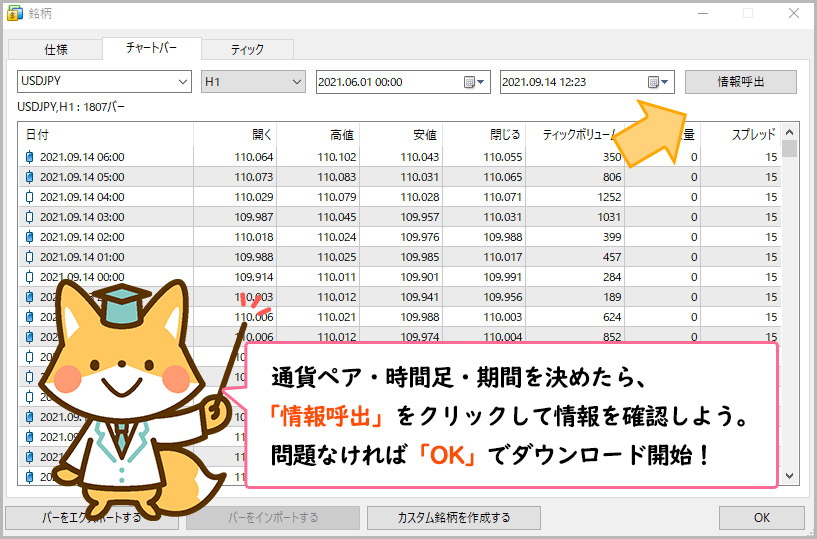
選択が完了したら画面右上に表示されている【情報呼出】をクリックします。すると選択した条件に沿ったヒストリカルデータが表示されるので【OK】をクリックしてダウンロードを開始します。
これでMT5におけるヒストリカルデータのダウンロードは完了です。
ダウンロードが進まない場合の対処法
MT4/MT5でヒストリカルデータのダウンロードを行う際の注意点として、ヒストリカルデータ自体が非常に重たいため、ダウンロードが中々進まない場合があります。その際は下記の対処法を実践してみてください。
- チャート画面を全て閉じる
- 音声通知の機能を止める
- ニュース機能をストップさせる
まず初めにチャート画面は各通貨ペア毎のチャート右上に表示された「×」ボタンをクリックすることで閉じることが可能です。
次に音声通知の機能を無効にするには、まず画面上部に表示されている【ツール】をクリックして、項目から【オプション】を選択しましょう。
表示されたウィンドウの中から【音声設定】をクリックして、画面上部の【有効にする】のチェックボックスを外します。
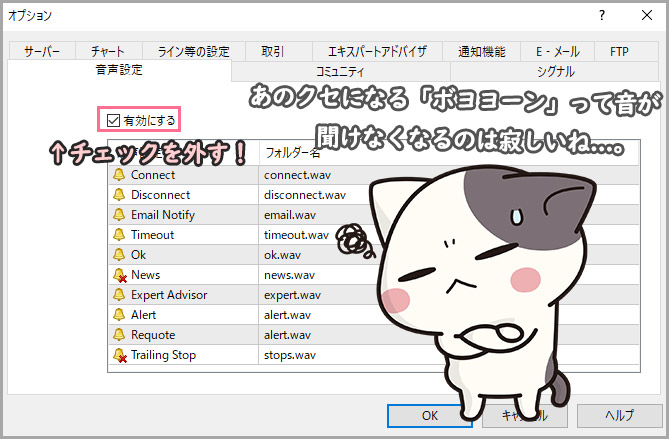
チェックが外れていることを確認したら、【OK】をクリックして音声通知の設定は完了です。
最後にニュース機能をストップする方法ですが、音声通知の設定と同様に【ツール】の【オプション】をクリックして、オプションのウィンドウで【サーバー】を選択します。
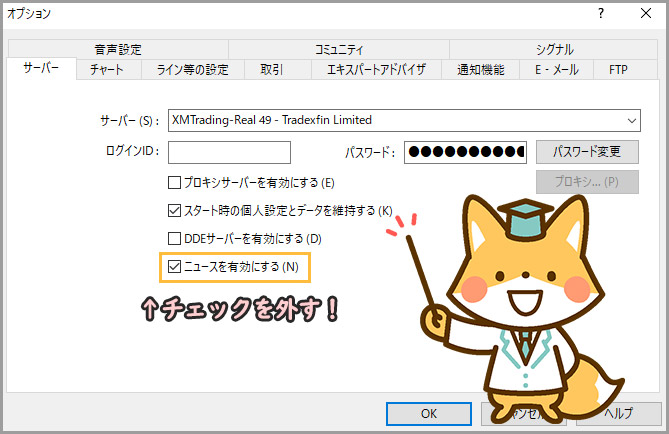
【ニュースを有効にする】の左にあるチェックボックスのチェックを外して、画面右下の【OK】をクリックすれば、ニュース機能の無効化完了となります。
XMのヒストリカルデータの削除手順
XMでヒストリカルデータを活用する際、新しいデータを取り入れるには既存のヒストリカルデータを削除しなければなりません。ヒストリカルデータの削除手順についても確認していきましょう。
まずは表示しているチャートの右上にある「×」ボタンをクリックして、全てのチャートを閉じてください。
次に画面左上に表示されている【ファイル】をクリックして、項目の中から【データフォルダを開く】を選択します。
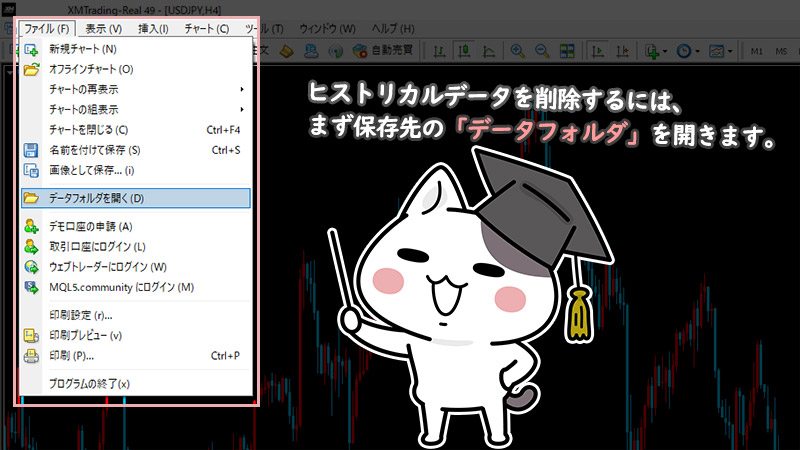
表示されたファイルの中から【history】を選択して「XMTrading〇〇」というフォルダをクリックしてください。(「〇〇」の部分には、口座タイプ名が表示されます。)
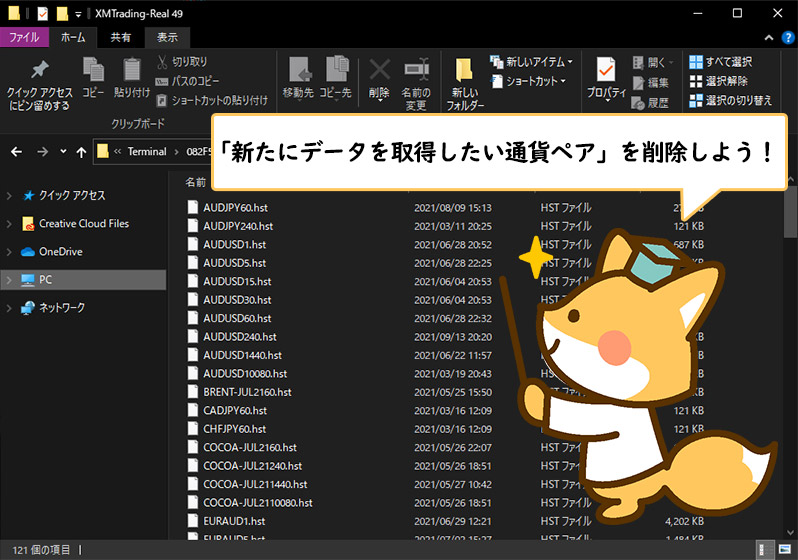
フォルダの中から「新たにデータを取得したい通貨ペア」を選択して削除することで、新たにヒストリカルデータの取得が可能になります。
XMのヒストリカルデータは信頼できる?
MT4/MT5を利用して取得できるヒストリカルデータは実はXMが公開しているものでは無く、MT4・MT5の運営元である「MetaQuotes社」のヒストリカルデータになります。
MetaQuotes社は自動売買EAやカスタムインジケーターを個人が開発して販売することが出来るMQL5コミュニティなども運営しており、FXトレーダーの多くが利用しているサイトです。
そのため信頼できるサイトであることに違いは無く、「相場分析」「EAの検証」「取引手法の練習」に利用するにはピッタリの情報です。

まとめ
ヒストリカルデータとは「過去相場のチャート」のことで、相場分析・EAのバックテスト・取引手法の検証に有効です。またヒストリカルデータを使うにはMT4/MT5が必要なので、MT4/MT5の両方が使えるXM(XMTrading)で口座開設をすることをオススメします。
- ヒストリカルデータは過去相場のチャートのことであり、MT4/MT5でダウンロードすることが出来る。
- 相場分析・EAのバックテスト・取引手法の検証にヒストリカルデータは有効。
- MT4/MT5を使うならXM(XMTrading)がベスト!
相場分析や取引手法の検証はFXにおいても最も重要だと言っても過言ではなく、分析や検証を行う場としてのヒストリカルデータは非常に価値のあるものです。
FXで生計を立てているプロトレーダーでも相場分析や取引手法の検証は絶えず行っており、ヒストリカルデータはFXトレーダーが一生使っていくものだと言えます。
また初心者はデモトレードで練習しようとしますが、個人的にはヒストリカルデータを使った練習がオススメ。過去の相場から分かることは多いため、デモトレードを行うよりも過去の相場の成り立ちを見た方が勉強になります。
これからFXを始める人、なかなかFXで勝てないという人はMT4/MT5のヒストリカルデータを使って、相場分析や手法の確立から行っていきましょう。
XMの口座開設はたったの3分で完了!スタンダード口座・レバレッジ1000倍・MT5でFXを始めよう!
この度、「ブチにゃんが無料EAで稼いでいる方法を知りたい」という声に応えて、無料EAのノウハウを全てまとめたコンテンツを作成しました!無料EA(自動売買)について興味がある人は以下の記事も要チェックです!
- 自動売買(EA)の始め方
- 稼ぐためのノウハウ
- 無料EAの探しから
- 具体的にブチにゃんが増やした方法
もし分からないことがあればブチにゃんのTwitterアカウント『@Buchinyan79』にて気軽に質問してください!

ブチにゃんのアカウントはコチラ:@Buchinyan79